ข้อผิดพลาด 0xc00007b หรือ 0xc000007b เกิดขึ้นใน Windows 10 PC ขณะพยายามเรียกใช้เกม GTA 5, Skyrim, No Man's Sky, Witcher 3, Call of Duty: Ghosts เป็นต้น สาเหตุที่สิ่งนี้เกิดขึ้นคือพีซีของคุณไม่สามารถค้นหาไฟล์รันไทม์ที่สำคัญบางไฟล์ที่จำเป็นสำหรับการรันเกม ข้อความแสดงข้อผิดพลาดที่แสดงอยู่ด้านล่าง
ข้อผิดพลาด: แอปพลิเคชันไม่สามารถเริ่มต้นได้อย่างถูกต้อง (0xc000007b) คลิกตกลงเพื่อปิดแอปพลิเคชัน
แต่คุณไม่จำเป็นต้องกังวล เพราะนี่คือวิธีแก้ไขปัญหาที่ง่ายและรวดเร็วสำหรับปัญหานี้
วิธีแก้ไขข้อผิดพลาด 0xc00007b/0xc000007b ใน Windows 10
ทำตามวิธีแก้ไขง่ายๆ เหล่านี้เพื่อแก้ปัญหา -
Fix-1 เรียกใช้โปรแกรมในฐานะผู้ดูแลระบบ-
หากการเรียกใช้โปรแกรมโดยปกติไม่ได้ผลสำหรับคุณ ให้ลองเรียกใช้โปรแกรมในฐานะผู้ดูแลระบบ
1. คลิกขวา บนแอปพลิเคชันแล้วคลิกที่ “คุณสมบัติ“.

2. ใน คุณสมบัติ หน้าต่าง ไปที่ "ความเข้ากันได้แท็บ”
3. ใน ความเข้ากันได้ แท็บ ตรวจสอบ ทางเลือก "เรียกใช้โปรแกรมนี้ในฐานะผู้ดูแลระบบ“.

4. ตอนนี้คลิกที่ “สมัคร” แล้วก็ต่อ “ตกลง” เพื่อบันทึกการตั้งค่า
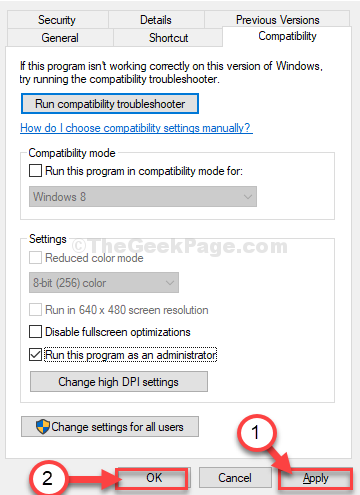
พยายามเรียกใช้โปรแกรมในฐานะผู้ดูแลระบบ
Fix-2 ติดตั้งฟีเจอร์ .NET framework-
การติดตั้งเฟรมเวิร์กล่าสุดอาจแก้ปัญหานี้บนคอมพิวเตอร์ของคุณได้
1. กด ปุ่ม Windows+R ที่จะเปิดตัว วิ่ง.
2. จากนั้นพิมพ์ “คุณสมบัติเสริม” และตี ป้อน.

คุณสมบัติของ Windows หน้าต่างจะเปิดขึ้น
2. ใน คุณสมบัติของ Windows หน้าต่างในรายการคุณสมบัติ ตรวจสอบทั้งหมด ".NET Framework” คุณสมบัติ (ตรวจสอบทั้งสองตัวเลือก “.NET Framework 3.5 (รวมถึง .NET 2.0 และ 3.0)“และ”.NET Framework 4.8 บริการขั้นสูง“).
3. ตอนนี้คลิกที่ “ตกลง” เพื่อบันทึกการเปลี่ยนแปลงบนคอมพิวเตอร์ของคุณ
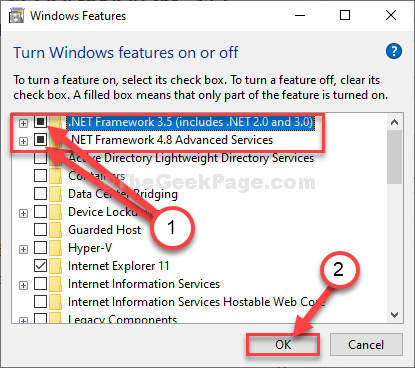
4. ตอนนี้ คุณสมบัติของ Windows จะค้นหาไฟล์ที่จำเป็น จากนั้น Windows จะดาวน์โหลดและติดตั้งคุณสมบัติต่างๆ บนคอมพิวเตอร์ของคุณ
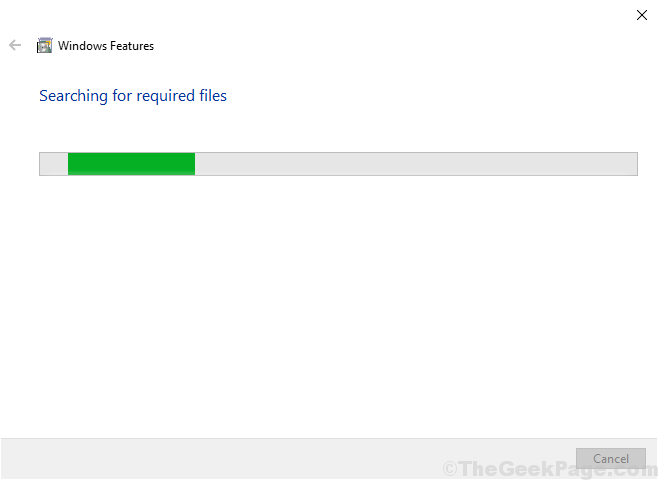
รีบูต คอมพิวเตอร์ของคุณเพื่อบันทึกการเปลี่ยนแปลงบนคอมพิวเตอร์ของคุณ
หลังจากรีบูตเครื่องแล้ว ให้ลองเปิดเกมบนคอมพิวเตอร์ของคุณ ครั้งนี้จะดำเนินไปอย่างราบรื่น
Fix-3 ดาวน์โหลดและติดตั้งแพ็คเกจ AIO-
1. แค่ ดาวน์โหลดแพ็คเกจ AIO
2. ตอนนี้แตกไฟล์ ZIP ที่คุณดาวน์โหลด
3. เข้าไปในโฟลเดอร์ที่แยกออกมาแล้วเรียกใช้ aio-รันไทม์
4. ตอนนี้ เลือกทั้งหมด โดยทำเครื่องหมายที่ช่องทำเครื่องหมาย และคลิก ติดตั้ง
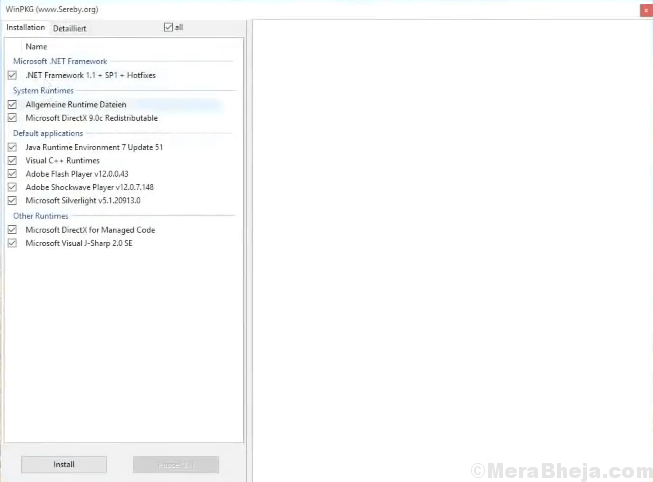
5. เมื่อเสร็จแล้วให้รีสตาร์ทพีซีของคุณ
ตอนนี้คุณสามารถรันเกมของคุณได้โดยไม่มีปัญหาใดๆ]
ปัญหาของคุณจะได้รับการแก้ไขอย่างแน่นอน
คำแนะนำเพิ่มเติม–
1. บางครั้งความเสียหายในไฟล์เกมทำให้เกิดปัญหานี้ การถอนการติดตั้งและติดตั้งใหม่อีกครั้งจะช่วยแก้ปัญหาให้คุณได้
2. ใช้บัญชีผู้ดูแลระบบเพื่อเข้าสู่ระบบคอมพิวเตอร์ของคุณ แล้วลองเปิดเกมอีกครั้ง ซึ่งอาจช่วยแก้ปัญหาได้


